Die Java SE-Laufzeitumgebung konnte nicht gefunden werden
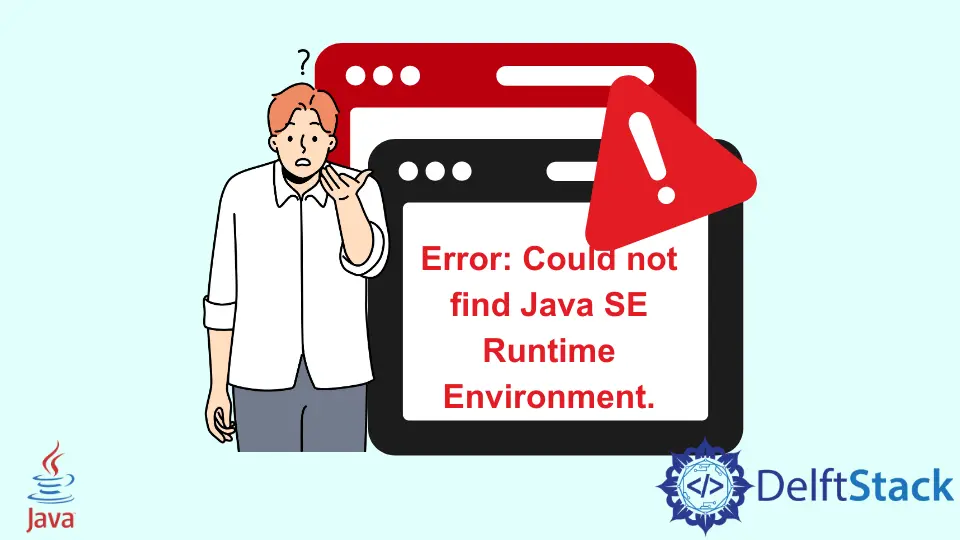
Der Fehler Could not find Java SE Runtime Environment kann auftreten, wenn Runtime Environment installiert ist, d. h. Java kann die Hauptdatei java.dll nicht finden. Dieses Tutorial zeigt, wie Sie den Fehler Could not find Java SE Runtime Environment in Java beheben.
Beheben Sie den Fehler Could not find Java SE Runtime Environment in Java
Wenn wir versuchen, eine Java-Datei über eine Eingabeaufforderung zu öffnen, kann der Fehler Could not find Java SE Runtime Environment auftreten, wenn die Runtime Environment nicht gefunden wird. Der aufgetretene Fehler ist unten angegeben.

Der Grund für diesen Fehler kann sein:
- Die Registrierung ist beschädigt.
- Der Java-Pfad fehlt in den Umgebungsvariablen.
- Der Java-Installationsordner wird verschoben.
- Die Datei
java.dllwird gelöscht oder verschoben.
Es ist einfach, diesen Fehler zu beheben; wir müssen die oben genannten Gründe ansprechen. Alle oben genannten Gründe können gelöst werden, indem Sie Java auf Ihrem System löschen und neu installieren.
Folgen Sie den unteren Schritten.
-
Löschen Sie alle zuvor installierten Java-Versionen. Dies kann über die Deinstallationsoption
Programme und Funktionenerfolgen. -
Bereinigen Sie die Registrierung, indem Sie den Java-Schlüssel löschen.
-
Öffnen Sie den Registrierungseditor
Regeditaus dem MenüStart. Schreiben SieRegeditin run und starten Sie es. -
Gehen Sie zu
HKEY_LOCAL_MACHINE/Software/Microsoft/Windows/CurrentVersion/Uninstall. -
Klicken Sie mit der rechten Maustaste auf
Deinstallierenund klicken Sie aufSuchen. -
Geben Sie Ihre aktuelle Java-Version ein und suchen Sie.
-
Sobald der Schlüssel gefunden ist. Klicken Sie mit der rechten Maustaste darauf und wählen Sie die Löschoption und bestätigen Sie sie.
-
Sobald der Java-Schlüssel gelöscht ist, können wir Java neu installieren.

-
Laden Sie die neueste Version von Java von hier herunter.
-
Stellen Sie die Umgebungsvariable richtig ein. Nach der Einstellung können Sie dies mit dem Befehl
echo %JAVA_HOME%überprüfen.JAVA_HOME - C:\Program Files\Java\jdk-17.0.2 Path - C:\Program Files\Java\jdk-17.0.2\bin -
Sobald die neue Version von Java erfolgreich installiert und die Umgebungsvariable gesetzt ist, wird das Problem
Could not find Java SE Runtime Environmentgelöst. -
Überprüfen Sie dies, indem Sie den Befehl
java -versionausführen.
Alle oben beschriebenen Gründe für den Fehler Could not find Java SE Runtime Environment werden behoben, indem Sie den in den Schritten beschriebenen Prozess befolgen.
Sheeraz is a Doctorate fellow in Computer Science at Northwestern Polytechnical University, Xian, China. He has 7 years of Software Development experience in AI, Web, Database, and Desktop technologies. He writes tutorials in Java, PHP, Python, GoLang, R, etc., to help beginners learn the field of Computer Science.
LinkedIn FacebookVerwandter Artikel - Java Error
- Adresse wird bereits verwendet JVM_Bind-Fehler in Java
- Android Java.Lang.IllegalStateException behoben: Methode der Aktivität konnte nicht ausgeführt werden
- Ausnahme im Hauptthread Java.Lang.ClassNotFoundException in IntelliJ IDEA
- Ausnahme im Hauptthread Java.Lang.NoClassDefFoundError
- Beheben Sie das Problem, dass Java nicht installiert werden kann. Es gibt Fehler in den folgenden Schaltern
- Beheben Sie den Fehler `Es wurde keine Java Virtual Machine gefunden` in Eclipse
